 Windows 11 đã ra mắt, về giao diện có khá nhiều điểm khác biệt so với Windows 10
Windows 11 đã ra mắt, về giao diện có khá nhiều điểm khác biệt so với Windows 10
Nhìn bề ngoài, cả hai khá khác nhau, nhưng cũng có những thay đổi ẩn khác khiến thế hệ Windows tiếp theo khác với thế hệ hiện tại. Bạn đang băn khoăn về việc liệu có nên nâng cấp hay không và hôm nay Vật Vờ sẽ giúp bạn xem xét tất cả sự khác biệt giữa hai phần mềm này.
Start Menu và Taskbar

Nếu bạn đang xem xét sự khác biệt giữa Windows 11 và Windows 10, những điểm khác biệt lớn nhất sẽ là Start Menu và Taskbar. Trong Windows 11, Microsoft căn giữa Thanh tác vụ và Menu Bắt đầu trên màn hình. Điều này làm cho nó trông giống MacOS và ChromeOS hơn một chút. Tuy nhiên, bạn vẫn có thể di chuyển nó trở lại bên trái nếu muốn.
Nói về Start Menu, trong Windows 11, nó đơn giản hơn một chút. Bạn sẽ chỉ thấy một danh sách tĩnh các ứng dụng, sau đó là các tài liệu bạn thường xuyên nhất ở dưới cùng. Bạn có thể mở rộng ứng dụng của mình, cuộn qua danh sách và ghim các ứng dụng khi bạn chọn. Điều đó nghe có vẻ quen thuộc, nhưng điều quan trọng cần lưu ý là Windows 11 không hỗ trợ Live Tiles. Nếu bạn thực sự muốn xem nhanh thông tin trong Start Menu của mình, thì Windows 10 là tốt nhất.
Đối với thanh Taskbar, hãy lưu ý rằng có một số thay đổi lớn trong Windows 11 khi so sánh với Windows 10. Microsoft đã thu gọn hộp tìm kiếm thành một biểu tượng và cũng loại bỏ các chức năng Cortana trong Windows 11. Nếu bạn muốn Cortana, bạn sẽ cần. để tải xuống ứng dụng. Tìm kiếm cũng di chuyển đến giữa màn hình, với thiết kế nổi và bố cục theo thẻ tương tự như Windows 10.
Ngay cả Dòng thời gian của Windows cũng không còn nữa. Windows 11 loại bỏ tính năng Windows 10 đó vì khả năng đồng bộ hóa của Microsoft Edge. Vị trí mà Dòng thời gian của Windows từng được thay thế bằng Máy tính để bàn ảo.
Nhưng nếu bạn muốn ghim Thanh tác vụ của mình sang bên phải hoặc bên trái màn hình, thì…. Bạn sẽ không thể làm điều đó nữa, vì trong Windows 11, Thanh tác vụ sẽ chỉ ở dưới cùng. Các ứng dụng cũng sẽ không thể tùy chỉnh thanh tác vụ.
Hỗ trợ đa nhiệm và màn hình ngoài
Bạn có thể đã xem bản trình diễn đa nhiệm của Microsoft trong Windows 11 và tự hỏi liệu nó có được chuyển sang Windows 10. Theo như chúng tôi biết, đây là một tính năng độc quyền của Windows 11 và bạn sẽ không thấy nó trong Windows 10 .
Trong Windows 11, bạn có thể tăng khả năng đa nhiệm của mình bằng Snap Layouts nhóm các cửa sổ của bạn và lưu chúng vào thanh tác vụ. Di chuột qua nút phóng to và bạn có thể xếp các cửa sổ với nhiều kích thước khác nhau. Windows 10 sẽ không có điều này. Nó vẫn giữ tính năng “Snap” truyền thống, nơi bạn sẽ cần xếp các cửa sổ của mình theo cách thủ công bằng tổ hợp bàn phím hoặc bằng cách di chuột đến một phía nhất định của màn hình.
Sau đó, có một lưu ý về màn hình bên ngoài. Windows 11 ghi nhớ cách bạn đặt cửa sổ trên màn hình ngoài và sẽ lưu chúng ở trạng thái đó khi bạn ngắt kết nối khỏi màn hình rồi cắm lại. Đây là một trong những vấn đề khó chịu nhất với Windows 10 mà Windows 11 cuối cùng đã giải quyết.
Chế độ máy tính bảng
 Windows 10 có chế độ máy tính bảng truyền thống giúp PC của bạn chuyển sang trải nghiệm Menu Start toàn màn hình. Trong Windows 11, điều này đã bị loại bỏ.
Windows 10 có chế độ máy tính bảng truyền thống giúp PC của bạn chuyển sang trải nghiệm Menu Start toàn màn hình. Trong Windows 11, điều này đã bị loại bỏ.
Thay vào đó, Windows 11 hoạt động giống iPad hơn, nơi khi bạn chuyển thiết bị của mình sang máy tính bảng, mọi thứ trở nên dễ chạm hơn. Bạn thậm chí sẽ thấy hiệu ứng bên dưới cửa sổ của mình khi bạn chạm vào nó bằng ngón tay. Microsoft cũng thêm các cử chỉ để mở và đóng cửa sổ, chuyển đổi giữa các màn hình và các tùy chọn mới trong Windows Ink Workspace. Tất cả những điều này đều không có trong chế độ máy tính bảng của Windows 10, điều này phần lớn khó hiểu đối với nhiều người.
Microsoft Store
Kho ứng dụng trong Windows 11 và Windows 10 sẽ khá giống nhau, nhưng có sự khác biệt chính. Cửa hàng ứng dụng của Windows 11 sẽ xuất xưởng với sự hỗ trợ cho các ứng dụng Android thông qua Amazon App Store. Bạn sẽ không hiểu được điều đó trong Windows 10 vì Windows 11 phụ thuộc vào Hệ thống con Windows mới dành cho Android.
Microsoft Store mới được thiết kế lại trong Windows 11, giúp tìm ứng dụng và phim dễ dàng hơn, cuối cùng cũng sẽ có mặt trên Windows 10. Microsoft đã xác nhận điều này trong một phiên họp dành cho nhà phát triển sau sự kiện Windows 11 ngày 24 tháng 6. Bạn sẽ không tải được ứng dụng Android trong Windows 10. Cửa hàng sẽ vẫn cho phép bạn tải xuống tất cả các ứng dụng Windows trên cả hai hệ điều hành. Điều đó bao gồm các ứng dụng Win32, ứng dụng UWP và Ứng dụng web tiến bộ.
Sự khác biệt và các tính năng bị loại bỏ
Chúng tôi đã dành nhiều thời gian để nêu bật những khác biệt lớn giữa Windows 10 và Windows 11, nhưng vẫn có một số thay đổi mà bạn cần biết nếu định nâng cấp. Đó là do Windows 11 loại bỏ một số tính năng khỏi Windows 10.
Bạn sẽ không thể đồng bộ hóa hình nền máy tính của mình nữa, Internet Explorer và bảng Math Input sẽ bị xóa và một số ứng dụng cũng sẽ bị xóa. Những ứng dụng bị xóa khi nâng cấp sẽ là trình xem 3D, OneNote cho Windows 10, Paint 3D và Skype. Tuy nhiên, bạn vẫn có thể tìm thấy những thứ đó trong cửa hàng. Microsoft có một danh sách đầy đủ nếu bạn lo lắng.
Nếu bạn là một game thủ, thì hãy lưu ý rằng Windows 11 có một số tính năng độc quyền dành cho bạn. Auto HDR sẽ làm cho các trò chơi của bạn trông sống động hơn và Bộ nhớ Trực tiếp sẽ đảm bảo rằng các trò chơi tải nhanh hơn từ cạc đồ họa của bạn.
Hỗ trợ và cập nhật theo chu kỳ 
Đã có xác nhận rằng Windows 11 sẽ được cập nhật mỗi năm một lần. Điều đó cũng giống như MacOS. Trong khi đó, Windows 10 vẫn còn là một bí ẩn. Microsoft cam kết hỗ trợ Windows 10 đến năm 2025.
Chúng tôi không chắc liệu nó có còn nhận được các bản cập nhật đặc trưng hai lần một năm hay không, nhưng nếu bạn thực sự muốn có phiên bản Windows mới nhất và tuyệt vời nhất, thì Windows 11 chính là nơi bạn muốn.

 Windows 11 đã ra mắt, về giao diện có khá nhiều điểm khác biệt so với Windows 10
Windows 11 đã ra mắt, về giao diện có khá nhiều điểm khác biệt so với Windows 10 
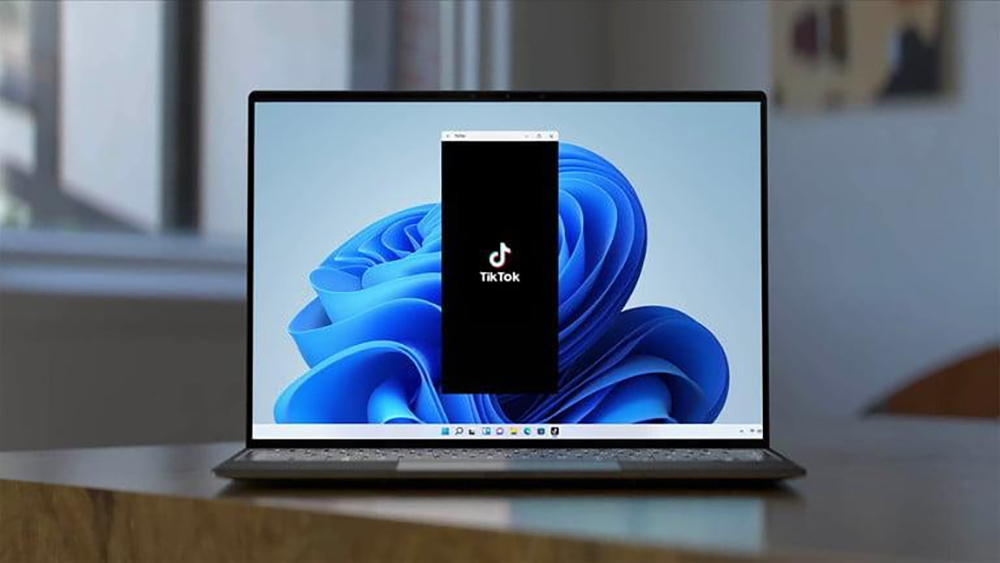


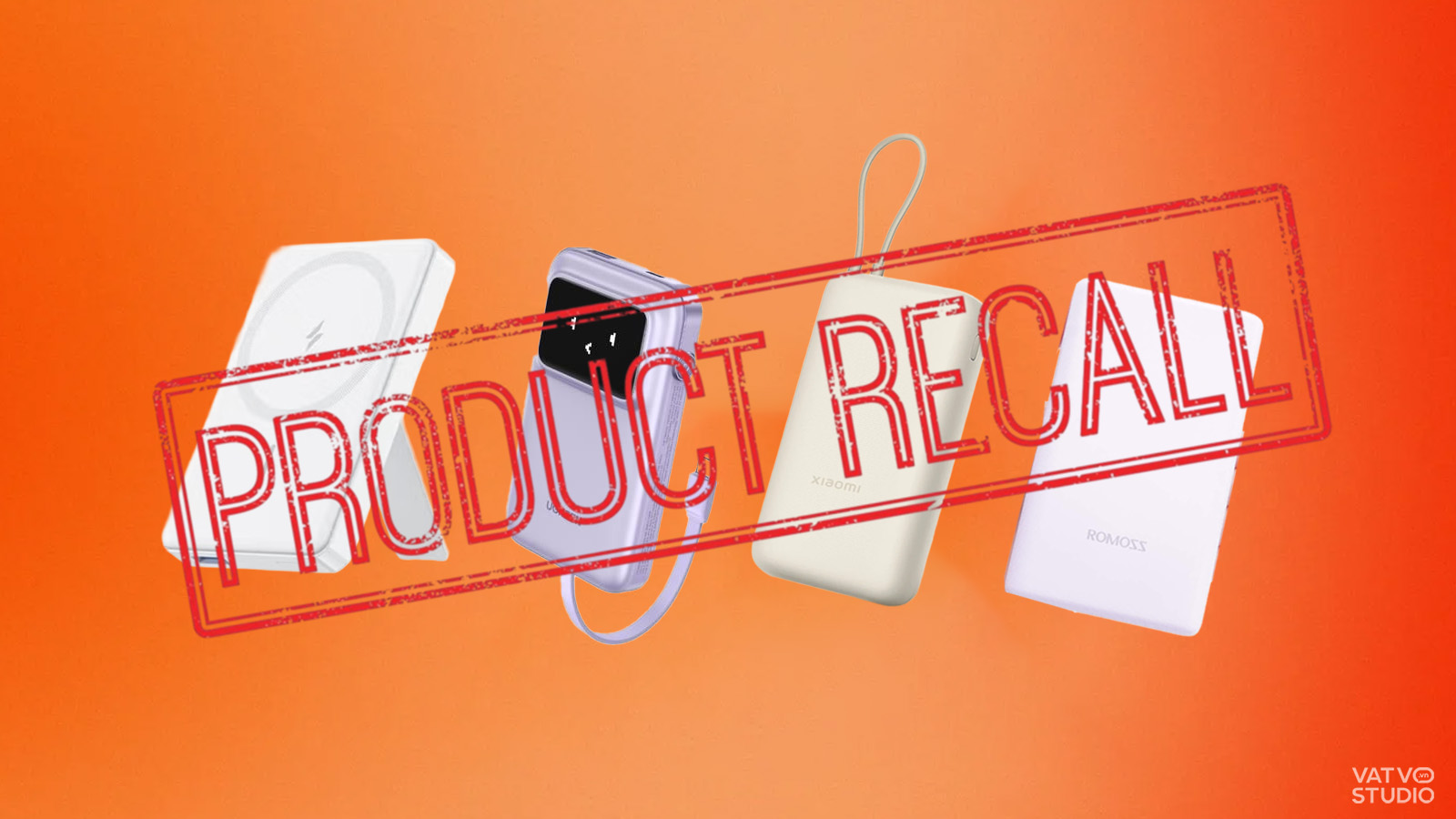






Comments